超实用的Excel使用技巧(二)
- 格式:rtf
- 大小:142.72 KB
- 文档页数:17
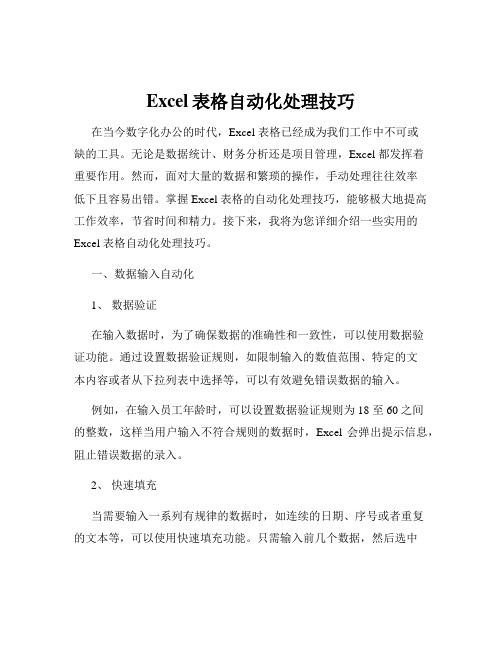
Excel表格自动化处理技巧在当今数字化办公的时代,Excel 表格已经成为我们工作中不可或缺的工具。
无论是数据统计、财务分析还是项目管理,Excel 都发挥着重要作用。
然而,面对大量的数据和繁琐的操作,手动处理往往效率低下且容易出错。
掌握 Excel 表格的自动化处理技巧,能够极大地提高工作效率,节省时间和精力。
接下来,我将为您详细介绍一些实用的Excel 表格自动化处理技巧。
一、数据输入自动化1、数据验证在输入数据时,为了确保数据的准确性和一致性,可以使用数据验证功能。
通过设置数据验证规则,如限制输入的数值范围、特定的文本内容或者从下拉列表中选择等,可以有效避免错误数据的输入。
例如,在输入员工年龄时,可以设置数据验证规则为 18 至 60 之间的整数,这样当用户输入不符合规则的数据时,Excel 会弹出提示信息,阻止错误数据的录入。
2、快速填充当需要输入一系列有规律的数据时,如连续的日期、序号或者重复的文本等,可以使用快速填充功能。
只需输入前几个数据,然后选中这些数据,将鼠标指针放在右下角的填充柄上,向下或向右拖动,Excel 会自动根据已输入的数据规律进行填充。
比如,输入 1、2、3 后,选中这三个单元格,拖动填充柄,Excel 会自动填充 4、5、6 等后续数字。
二、数据计算自动化1、函数公式Excel 提供了丰富的函数公式,能够自动完成各种复杂的计算。
例如,SUM 函数用于求和,AVERAGE 函数用于求平均值,VLOOKUP 函数用于查找和引用数据等。
假设我们有一张销售数据表,包含产品名称、销售数量和单价,要计算每种产品的销售额,可以使用公式“=销售数量单价”。
通过在相应单元格中输入公式,并向下填充,即可快速计算出所有产品的销售额。
2、条件格式条件格式可以根据设定的条件自动对数据进行格式化,使数据更加直观和易于分析。
例如,可以设置当销售额超过一定数值时,单元格背景颜色变为绿色;当销售额低于一定数值时,单元格背景颜色变为红色。
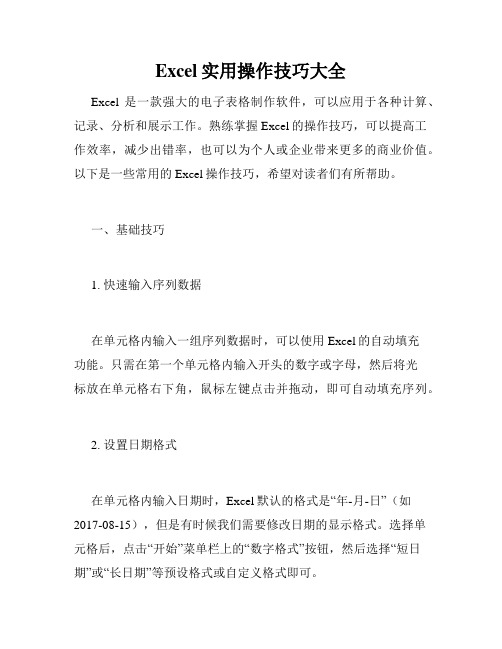
Excel实用操作技巧大全Excel是一款强大的电子表格制作软件,可以应用于各种计算、记录、分析和展示工作。
熟练掌握Excel的操作技巧,可以提高工作效率,减少出错率,也可以为个人或企业带来更多的商业价值。
以下是一些常用的Excel操作技巧,希望对读者们有所帮助。
一、基础技巧1. 快速输入序列数据在单元格内输入一组序列数据时,可以使用Excel的自动填充功能。
只需在第一个单元格内输入开头的数字或字母,然后将光标放在单元格右下角,鼠标左键点击并拖动,即可自动填充序列。
2. 设置日期格式在单元格内输入日期时,Excel默认的格式是“年-月-日”(如2017-08-15),但是有时候我们需要修改日期的显示格式。
选择单元格后,点击“开始”菜单栏上的“数字格式”按钮,然后选择“短日期”或“长日期”等预设格式或自定义格式即可。
3. 调整列宽和行高当单元格内容过多或过少时,需要调整列宽或行高。
选择需要调整的列或行,然后鼠标左键双击列或行边框即可自动适应内容,或者在“格式”菜单栏中选择“行高”或“列宽”手动调整。
4. 快速拷贝单元格在Excel中,可以快速将单元格或单元格区域拷贝到其他单元格位置。
选择需要拷贝的单元格,鼠标左键点击并拖动到需要粘贴的位置,松开鼠标左键即可。
二、常用函数1. SUM函数SUM函数用于快速计算一组数字的和。
在需要显示和的单元格或区域内输入“=SUM(数字1:数字n)”即可。
2. AVERAGE函数AVERAGE函数用于计算一组数字的平均数。
在需要显示平均数的单元格或区域内输入“=AVERAGE(数字1:数字n)”即可。
3. COUNT函数COUNT函数用于计算一组数字或单元格区域中非空单元格的数量。
在需要显示结果的单元格内输入“=COUNT(单元格1:单元格n)”或“=COUNT(数字1,数字2,…,数字n)”即可。
4. MAX函数和MIN函数MAX函数和MIN函数分别用于计算一组数字或单元格区域中的最大值和最小值。

Excel使用技巧大全超全Excel 作为一款功能强大的电子表格软件,在数据处理、分析和展示方面发挥着重要作用。
无论是在工作中还是日常生活中,掌握一些实用的 Excel 使用技巧都能大大提高效率。
下面就为大家详细介绍一些超全的 Excel 使用技巧。
一、数据输入与编辑技巧1、快速输入相同数据如果需要在多个单元格中输入相同的数据,选中这些单元格,然后在编辑栏中输入数据,最后按下 Ctrl + Enter 组合键,即可快速填充相同数据。
2、自动换行与缩小字体填充当单元格中的文本内容较长时,可以设置自动换行。
选中单元格,在“开始”选项卡中点击“自动换行”按钮。
如果想让单元格中的内容全部显示,又不改变单元格的列宽,可以选择“缩小字体填充”。
3、数据有效性通过“数据”选项卡中的“数据有效性”功能,可以限制单元格输入的数据类型、范围等,例如设置只能输入整数、日期或者在下拉列表中选择特定的值,有效避免输入错误。
4、批量修改数据如果需要对多个单元格中的数据进行统一修改,可以使用“查找和替换”功能。
按下 Ctrl + H 组合键,输入查找内容和替换内容,点击“全部替换”即可。
二、格式设置技巧1、自定义数字格式可以根据需要自定义数字格式,例如将数字显示为货币格式、百分比格式、千分位分隔符等。
选中单元格,在“开始”选项卡中点击“数字”组右下角的小箭头,在弹出的对话框中选择“自定义”,然后输入相应的格式代码。
2、条件格式通过条件格式,可以根据设定的条件对单元格进行自动格式设置,例如突出显示大于某个值的数据、标记重复值、数据条显示等。
在“开始”选项卡中点击“条件格式”按钮进行设置。
3、套用表格格式选中数据区域,在“开始”选项卡中点击“套用表格格式”,可以快速为数据区域应用美观的格式,并且方便进行筛选、排序等操作。
4、保护工作表与单元格如果不想让他人随意修改工作表中的某些数据,可以对工作表或单元格进行保护。
在“审阅”选项卡中点击“保护工作表”或“保护单元格”进行设置。

Excel常用技巧大全文档一、快捷键技巧在Excel中,快捷键是提高效率的重要工具。
下面是几个常用的快捷键技巧:•快速复制:选中单元格后,按下Ctrl + C即可复制单元格内容,然后按下Ctrl + V粘贴至其他单元格。
•自动填充:在单元格中输入一段内容后,双击该单元格右下角的小方框,可以自动填充相邻单元格。
•快速插入行列:选中某行或某列后,按下Ctrl + Shift + “+”快速插入行或列。
•快速删除行列:选中某行或某列后,按下Ctrl + “-”快速删除行或列。
二、数据处理技巧Excel作为一款优秀的数据处理工具,有许多强大的功能能帮助用户高效处理数据:•数据筛选:通过数据筛选功能,可以筛选出符合条件的数据,轻松进行数据分析。
•数据透视表:利用数据透视表功能,可以将大量数据快速汇总、分析,并生成对应的报表。
•条件格式:通过设置条件格式,可以根据设定的条件自动对数据进行着色,使数据呈现更加直观。
三、公式应用技巧公式在Excel中应用广泛,掌握一些常用的公式技巧可以让工作更加高效:•求和函数:利用SUM函数可以快速计算某一列或某一行的数据总和。
•平均值函数:利用AVERAGE函数可以快速计算某一列或某一行的数据平均值。
•IF函数:利用IF函数可以根据设定的条件返回不同的值,实现条件判断功能。
四、图表制作技巧Excel的图表功能可以帮助用户直观展示数据,下面是一些图表制作技巧:•选择合适的图表类型:根据数据的性质选择合适的图表类型,比如柱状图、折线图、饼图等。
•装饰图表:可以通过在图表上添加数据标签、坐标轴标题、图表标题等来美化图表并增加可读性。
•动态图表:利用动态图表功能,可以根据数据变化实时更新图表,让数据更加生动。
五、文件共享与保护技巧在团队协作中,文件的共享与保护显得尤为重要,以下是一些技巧:•文件共享:可以将Excel文档存储在云端,利用共享链接与他人共享文件,实现团队协作。
•文件保护:可以设置Excel文档的密码保护,限制他人对文档的操作权限,确保数据安全。

Excel使用技巧大全超全Excel 作为一款强大的电子表格软件,在数据处理、分析和管理方面发挥着重要作用。
掌握一些实用的 Excel 使用技巧,可以大大提高工作效率,让您事半功倍。
以下是为您精心整理的 Excel 使用技巧大全,希望对您有所帮助。
一、数据输入与编辑技巧1、快速填充数据在输入一系列有规律的数据时,如序号、日期等,可以通过拖动填充柄来快速填充。
选中包含起始数据的单元格,将鼠标指针移至单元格右下角的填充柄上,当指针变成黑色十字时,按住鼠标左键向下或向右拖动,即可快速填充数据。
2、智能输入Excel 具有智能输入功能,当您输入部分内容时,它会自动提示可能的匹配项。
例如,输入部门名称的前几个字,Excel 会显示相关的完整部门名称供您选择。
3、数据验证为了确保输入数据的准确性和规范性,可以使用数据验证功能。
例如,限制输入的数据类型为整数、小数、日期等,或者设置数据的取值范围,还可以自定义输入提示信息和错误警告信息。
4、多行多列数据同时输入选中多行或多列单元格,在编辑栏中输入数据,然后按下 Ctrl +Enter 键,即可同时在选中的单元格中输入相同的数据。
5、查找和替换如果需要查找或替换特定的数据,可以使用“查找和替换”功能。
按下 Ctrl + F 键打开查找对话框,输入要查找的内容;按下 Ctrl + H 键打开替换对话框,输入查找内容和替换内容。
二、格式设置技巧1、单元格格式设置可以通过右键单击单元格,选择“设置单元格格式”来设置单元格的数字格式、对齐方式、字体、边框和填充等。
例如,将数字格式设置为货币、百分比、日期等;将对齐方式设置为居中、左对齐、右对齐等。
2、条件格式条件格式可以根据设定的条件自动为单元格设置格式,以便突出显示特定的数据。
例如,将大于某个值的数据用特殊颜色标记,将重复的数据用不同颜色显示等。
3、自动套用格式Excel 提供了多种预设的格式样式,如“表格样式”“数据条”“色阶”等,可以快速为数据应用美观的格式。
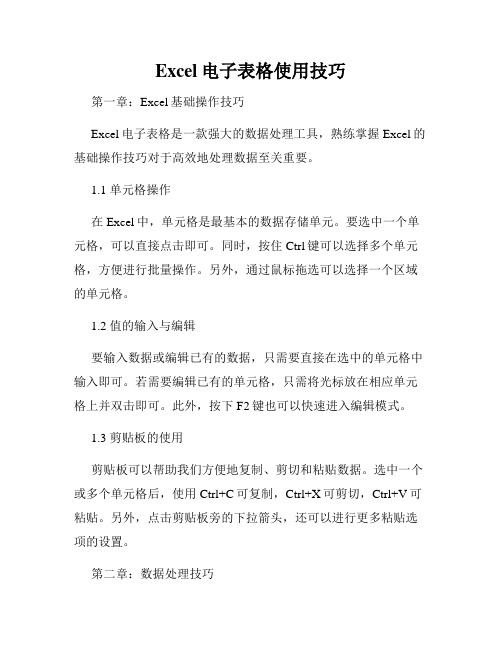
Excel电子表格使用技巧第一章:Excel基础操作技巧Excel电子表格是一款强大的数据处理工具,熟练掌握Excel的基础操作技巧对于高效地处理数据至关重要。
1.1 单元格操作在Excel中,单元格是最基本的数据存储单元。
要选中一个单元格,可以直接点击即可。
同时,按住Ctrl键可以选择多个单元格,方便进行批量操作。
另外,通过鼠标拖选可以选择一个区域的单元格。
1.2 值的输入与编辑要输入数据或编辑已有的数据,只需要直接在选中的单元格中输入即可。
若需要编辑已有的单元格,只需将光标放在相应单元格上并双击即可。
此外,按下F2键也可以快速进入编辑模式。
1.3 剪贴板的使用剪贴板可以帮助我们方便地复制、剪切和粘贴数据。
选中一个或多个单元格后,使用Ctrl+C可复制,Ctrl+X可剪切,Ctrl+V可粘贴。
另外,点击剪贴板旁的下拉箭头,还可以进行更多粘贴选项的设置。
第二章:数据处理技巧Excel有很多强大的数据处理函数和工具,掌握相关技巧可以方便地对数据进行统计、筛选和排序。
2.1 数据排序要对数据进行排序,首先选中要排序的数据区域,然后点击“数据”标签页中的“排序”按钮。
在弹出的对话框中,选择要排序的字段、排序方式和排序顺序,点击确认即可完成排序。
2.2 数据筛选通过数据筛选,我们可以根据某些条件快速地筛选出符合要求的数据。
选中数据区域后,点击“数据”标签页中的“筛选”按钮,然后在列标题的下拉菜单中选择所需条件,即可实现数据的筛选。
2.3 数据统计Excel提供了多种常用的数据统计函数和工具,如求和、平均值、最大值、最小值等。
这些函数可以方便地对大量数据进行统计分析。
在选中的单元格中输入函数名称,然后按下“=”键,再输入相应的参数,最后按下回车键即可得到计算结果。
第三章:图表制作技巧图表是Excel中展示数据的重要方式,通过合适的图表可以更直观地呈现数据的关系和趋势。
3.1 创建图表要创建图表,首先需要选中要作图的数据区域。
excel使用小技巧Excel是一款功能强大的电子表格软件,广泛应用于数据分析、图表制作、数据处理等领域。
本文将介绍一些Excel使用的小技巧,帮助您更高效地利用这一工具。
1. 键盘快捷键在Excel中,使用键盘快捷键可以大大提高工作效率。
例如,Ctrl+C和Ctrl+V分别用于复制和粘贴数据;Ctrl+Z用于撤销操作;Ctrl+S用于保存文件等。
掌握这些快捷键,可以减少鼠标操作,提高工作效率。
2. 数据筛选Excel提供了数据筛选功能,可以帮助我们快速找到需要的数据。
在数据区域选中后,点击数据菜单中的“筛选”按钮,可以出现筛选箭头,通过选中或取消选中特定的选项,就可以筛选出符合条件的数据。
3. 条件格式条件格式是一种根据条件对单元格进行格式设置的功能。
例如,可以根据数值大小设置颜色,使得数据的分布更加直观。
在“开始”选项卡中点击“条件格式”,选择合适的条件格式方式,即可为选定的单元格添加条件格式。
4. 数据透视表数据透视表是Excel中一种强大的数据分析工具,可以帮助我们快速对大量数据进行汇总和分析。
只需要选中数据区域,然后点击“插入”选项卡中的“数据透视表”按钮,按照向导创建数据透视表,即可生成相应的分析报表。
5. 填充功能Excel中的填充功能可以快速填充数据序列,例如日期序列、数字序列等。
只需要在第一个单元格输入一些数据,然后选中这个单元格,将鼠标放在右下角,出现黑色十字后向下拖动即可自动填充。
6. 单元格保护为了保护数据的安全性,在Excel中可以对单元格进行保护。
选中需要保护的单元格,点击右键选择“格式单元格”,在保护选项卡中勾选“锁定”选项,然后点击“工具”菜单中的“保护工作表”,设置密码即可保护工作表。
7. 公式引用Excel中的公式引用可以帮助我们在不同的工作表或工作簿之间进行数据引用。
在输入公式时,可以选择需要引用的单元格,Excel会自动将引用的单元格地址加入到公式中,方便我们进行数据分析和计算。
&Excel 使用技巧集锦——163种技巧一、基本方法71.快速选中全部工作表72.快速启动E XCEL73.快速删除选定区域数据 74.给单元格重新命名75.在E XCEL中选择整个单元格范围7—6.快速移动/复制单元格87.快速修改单元格式次序 88.彻底清除单元格内容89.选择单元格810.为工作表命名911.一次性打开多个工作簿 912.快速切换工作簿913.选定超级链接文本(微软O FFICE技巧大赛获奖作品)10]14.快速查找1015.修改默认文件保存路径 1016.指定打开的文件夹1017.在多个E XCEL工作簿间快速切换1018.快速获取帮助1119.创建帮助文件的快捷方式1120.双击单元格某边移动选定单元格1121.双击单元格某边选取单元格区域11\22.快速选定不连续单元格 1123.根据条件选择单元格1124.复制或移动单元格1225.完全删除E XCEL中的单元格1226.快速删除空行1227.回车键的粘贴功能1228.快速关闭多个文件1229.选定多个工作表12]30.对多个工作表快速编辑 1331.移动和复制工作表1332.工作表的删除1333.快速选择单元格1334.快速选定E XCEL区域(微软O FFICE技巧大赛获奖作品)1335.备份工件簿1436.自动打开工作簿1437.快速浏览长工作簿14?38.快速删除工作表中的空行1439.绘制斜线表头1440.绘制斜线单元格1541.每次选定同一单元格1542.快速查找工作簿1543.禁止复制隐藏行或列中的数据1544.制作个性单元格16二、数据输入和编辑技巧16¥1.在一个单元格内输入多个值 162.增加工作簿的页数163.奇特的F4键164.将格式化文本导入E XCEL165.快速换行176.巧变文本为数字177.在单元格中输入0值178.将数字设为文本格式18`9.快速进行单元格之间的切换(微软O FFICE技巧大赛获奖作品)1810.在同一单元格内连续输入多个测试值1811.输入数字、文字、日期或时间1812.快速输入欧元符号1913.将单元格区域从公式转换成数值1914.快速输入有序文本1915.输入有规律数字1916.巧妙输入常用数据19>17.快速输入特殊符号2018.快速输入相同文本2019.快速给数字加上单位2020.巧妙输入位数较多的数字2121.将WPS/W ORD表格转换为E XCEL工作表2122.取消单元格链接2123.快速输入拼音2124.插入“√”21(25.按小数点对齐2226.对不同类型的单元格定义不同的输入法2227.在E XCEL中快速插入W ORD表格2228.设置单元格字体2229.在一个单元格中显示多行文字2330.将网页上的数据引入到E XCEL表格2331.取消超级链接2332.编辑单元格内容23|33.设置单元格边框2334.设置单元格文本对齐方式2435.输入公式2436.输入人名时使用“分散对齐”(微软O FFICE技巧大赛获奖作品)2437.隐藏单元格中的所有值(微软O FFICE技巧大赛获奖作品)2438.恢复隐藏列2439.快速隐藏/显示选中单元格所在行和列(微软O FFICE技巧大赛获奖作品)2440.彻底隐藏单元格25?41.用下拉列表快速输入数据2542.快速输入自定义短语2543.设置单元格背景色2544.快速在多个单元格中输入相同公式2645.同时在多个单元格中输入相同内容2646.快速输入日期和时间2647.将复制的单元格安全地插入到现有单元格之间2648.在E XCEL中不丢掉列标题的显示26~49.查看与日期等效的序列数的值2750.快速复制单元格内容2751.使用自定义序列排序(微软O FFICE技巧大赛获奖作品)2752.快速格式化E XCEL单元格2753.固定显示某列2754.在E XCEL中快速编辑单元格2755.使用自动填充快速复制公式和格式2856.为单元格添加批注28【57.数据自动输入2858.在E XCEL中快速计算一个人的年龄2859.快速修改单元格次序2960.将网页上的数据引入到E XCEL表格中29三、图形和图表编辑技巧291.在网上发布E XCEL生成的图形292.创建图表连接符303.将E XCEL单元格转换成图片形式插入到W ORD中30 ;4.将W ORD内容以图片形式插入到E XCEL表格中305.将W ORD中的内容作为图片链接插入E XCEL表格中306.在独立的窗口中处理内嵌式图表317.在图表中显示隐藏数据 318.在图表中增加文本框319.建立文本与图表文本框的链接3110.给图表增加新数据系列 3111.快速修改图表元素的格式32·12.创建复合图表3213.对度量不同的数据系列使用不同坐标轴3214.将自己满意的图表设置为自定义图表类型3215.复制自定义图表类型3316.旋转三维图表3317.拖动图表数据点改变工作表中的数值3318.把图片合并进你的图表 3319.用图形美化工作表34。
财务知识11.双击单元格某边选取单元格区域与上一技巧类似,如果在双击单元格边框的同时按下Shift 键,根据此方向相邻单元格为空白单元格或非空白单元格选取从这个单元格到最远空白单元格或非空白单元格的区域。
12.快速选定不连续单元格按下组合键“Shift+F8”,激活“添加选定”模式,此时工作簿下方的状态栏中会显示出“添加”字样,以后分别单击不连续的单元格或单元格区域即可选定,而不必按住Ctrl键不放。
13.根据条件选择单元格单击“编辑→定位”命令,在打开的“定位”对话框中单击“定位条件”按钮,根据你要选中区域的类型,在“定位条件”对话框中选择需要选中的单元格类型(),例如“常量”、“公式”等,此时还可以复选“数字”、“文本”等项目,单击“确定”按钮后符合条件的所有单元格将被选中。
14.复制或移动单元格把单元格从一个位置复制或移到另一个位置,其方法为:选择源单元格,单击“编辑”菜单中的“剪切”或“复制”命令,选定目标单元格,从“编辑”菜单中选择“粘贴”命令,则源单元格便被移动或复制到目标单元格中了。
15.完全删除Excel中的单元格想将某单元格(包括该单元格的格式和注释)从工作表中完全删除吗?只要选择需要删除的单元格,然后按下“Ctrl+ -(减号)”,在弹出的对话框中选择单元格移动的方式,周围的单元格将移过来填充删除后留下的空间。
16.快速删除空行有时为了删除Excel工作簿中的空行,你可能会将空行一一找出然后删除,这样做非常不方便。
你可以利用自动筛选功能来实现,方法是:先在表中插入新的一行(全空),然后选择表中所有的行,单击“数据→筛选→自动筛选”命令,在每一列的顶部,从下拉列表中选择“空白”。
在所有数据都被选中的情况下,单击“编辑→删除行”,然后按“确定”,所有的空行将被删去。
注意:插入一个空行是为了避免删除第一行数据。
17.回车键的粘贴功能回车键也有粘贴功能,当复制的区域还有闪动的复制边框标记时(虚线框),按下回车键可以实现粘贴功能。
注意:不要在有闪动的复制边框标记时使用回车键在选定区域内的单元格间进行切换,此时你应该使用Tab键或方向键进行单元格切换。
18. 快速关闭多个文件按住Shift键,打开“文件”菜单,单击“全部关闭”命令,可将当前打开的所有文件快速关闭。
19.选定多个工作表若选择一组相邻的工作表,可先选第一个表,按住Shift 键,再单击最后一个表的标签;若选不相邻的工作表,要按住Ctrl键,依次单击要选择的每个表的标签;若要选定工作簿中全部的工作表,可从表标签快捷菜单中选择“选定全部工作表”命令。
20.对多个工作表快速编辑如果想一次操作多张相同的工作表,省略以后的复制、粘贴操作,可采用以下方法。
按住Shift键或Ctrl键并配以鼠标操作,在工作簿底部选择多个彼此相邻或不相邻的工作表标签,就可以实行多方面的批量处理。
一般情况下,进行的操作主要有如下几种:1.页面设置,可快速对选中工作表设置相同的页面。
2.输入相同的数据,可快速在多个工作表中输入相同的数据。
3.快速操作,在多个工作表中进行一系列相同操作,如设置字号、字体、颜色,进行单元格的合并撤销等。
4.输入公式,快速输入相同的公式,进行公式计算。
在知识经济背景下,企业面临日趋激烈的竞争,会计信息系统必须担负起面向管理决策的重任,会计专家技能迫切地需要被企业吸收和利用,同时会计信息More:www.kfwdc.comEdit:wswafwk 系统也必须为面向管理决策而与管理信息系统进行整合,也必然要处理和解决更多的不确定性问题。
因此面向知识管理的会计信息系统是与企业决策不可分离的系统。
将成为未来会计信息系统的发展趋势。
会计信息系统的网络多功能化正逐步增强,会计信息系统将出现或可能出现以下发展趋势:会计信息系统是企业管理信息系统的一个主要子系统,与企业的其他管理子系统是有机联系在一起的,对于一个孤立的会计信息系统,其管理功能是有限的,远不能满足企业对现代管理的需要。
在新经济时代,企业经营与管理思想不断创新,这种创新不断对信息系统提出新的要求。
在建立会计信息系统时,必须基于现代管理科学理论、经营管理理念和管理活动。
纵观管理信息系统的发展,每一代管理信息系统的出现,都和管理思想的创新分不开,都是实现管理思想的载体。
例如,MRP(物料需求计划)是为解决制造企业原材料库存管理问题而诞生,MRPⅡ(制造资源计划)为了实现物流和资金流的实时同步更新而诞生。
MRPⅡ又发展成为ERP(企业资源计划)。
ERP不仅是一种计算机软件,更是一种管理思想的综合。
它的核心就是实现对整个供应链的有效管理,它把企业和供应商、客户等市场要素结合起来,并将企业内部的采购、开发设计、生产、销售进行整合,使企业能够对人、财、物、信息等资源进行有效的管理与调控,提高资源运作效率。
在这个系统中体现了系统化计划管理、供需链管理、信息集成、精益生产、敏捷制造和同步工程的现代管理思想。
会计信息系统经过多年的发展,已经由核算型向管理型过渡,由部门级发展到企业级,会计信息系统作为企业管理信息系统内部的一个子系统,通过与其他子系统建立各种数据链接,并紧密地融入到基于供应链思想的ERP中,综合整个企业各部门最即时的信息,所以网络多功能化会计信息系统是以先进的管理思想为核心,从提高整个企业管理效率、经营效率着手满足现代化管理的需要。
企业在通过内部网、外部网和互联网等电子信息技术进行电子商务的同时,将网络技术应用到会计中,完全代替人工进行原始数据的收集、原始凭证的录入、复式记账、算账与报账,以及代替人脑完成对会计信息的分析、预测和决策的过程,能够帮助企业加强相互之间的信息传递与交流,实现财务与业务的协同远程报表、报账、查账、审计等远程处理。
事中动态会计核算与在线财务管理,支持电子单据与电子货币,改变财务信息的获取与利用方式。
使企业会计核算工作走上无纸化的阶段。
之前的会计信息系统虽然也具备网络化,但因为获取的信息不够充分,与其他部门的联系不够密切,导致分析预测都不够准,仅仅只是起到了核算、综合汇总的功能。
在网络多功能化的基础之上,就要求系统不仅仅是核算,更应是通过与市场上的信息交流得出结论再向决策者提供信息,这些功能模块就需要企业根据自身情况增加在知识经济背景下,企业面临日趋激烈的竞争,会计信息系统必须担负起面向管理决策的重任,会计专家技能迫切地需要被企业吸收和利用,同时会计信息系统也必须为面向管理决策而与管理信息系统进行整合,也必然要处理和解决更多的不确定性问题。
因此面向知识管理的会计信息系统是与企业决策不可分离的系统。
将成为未来会计信息系统的发展趋势。
会计信息系统的网络多功能化正逐步增强,会计信息系统将出现或可能出现以下发展趋势:会计信息系统是企业管理信息系统的一个主要子系统,与企业的其他管理子系统是有机联系在一起的,对于一个孤立的会计信息系统,其管理功能是有限的,远不能满足企业对现代管理的需要。
在新经济时代,企业经营与管理思想不断创新,这种创新不断对信息系统提出新的要求。
在建立会计信息系统时,必须基于现代管理科学理论、经营管理理念和管理活动。
纵观管理信息系统的发展,每一代管理信息系统的出现,都和管理思想的创新分不开,都是实现管理思想的载体。
例如,MRP(物料需求计划)是为解决制造企业原材料库存管理问题而诞生,MRPⅡ(制造资源计划)为了实现物流和资金流的实时同步更新而诞生。
MRPⅡ又发展成为ERP(企业资源计划)。
ERP不仅是一种计算机软件,更是一种管理思想的综合。
它的核心就是实现对整个供应链的有效管理,它把企业和供应商、客户等市场要素结合起来,并将企业内部的采购、开发设计、生产、销售进行整合,使企业能够对人、财、物、信息等资源进行有效的管理与调控,提高资源运作效率。
在这个系统中体现了系统化计划管理、供需链管理、信息集成、精益生产、敏捷制造和同步工程的现代管理思想。
会计信息系统经过多年的发展,已经由核算型向管理型过渡,由部门级发展到企业级,会计信息系统作为企业管理信息系统内部的一个子系统,通过与其他子系统建立各种数据链接,并紧密地融入到基于供应链思想的ERP中,综合整个企业各部门最即时的信息,所以网络多功能化会计信息系统是以先进的管理思想为核心,从提高整个企业管理效率、经营效率着手满足现代化管理的需要。
企业在通过内部网、外部网和互联网等电子信息技术进行电子商务的同时,将网络技术应用到会计中,完全代替人工进行原始数据的收集、原始凭证的录入、复式记账、算账与报账,以及代替人脑完成对会计信息的分析、预测和决策的过程,能够帮助企业加强相互之间的信息传递与交流,实现财务与业务的协同远程报表、报账、查账、审计等远程处理。
事中动态会计核算与在线财务管理,支持电子单据与电子货币,改变财务信息的获取与利用方式。
使企业会计核算工作走上无纸化的阶段。
之前的会计信息系统虽然也具备网络化,但因为获取的信息不够充分,与其他部门的联系不够密切,导致分析预测都不够准,仅仅只是起到了核算、综合汇总的功能。
在网络多功能化的基础之上,就要求系统不仅仅是核算,更应是通过与市场上的信息交流得出结论再向决策者提供信息,这些功能模块就需要企业根据自身情况增加在知识经济背景下,企业面临日趋激烈的竞争,会计信息系统必须担负起面向管理决策的重任,会计专家技能迫切地需要被企业吸收和利用,同时会计信息系统也必须为面向管理决策而与管理信息系统进行整合,也必然要处理和解决更多的不确定性问题。
因此面向知识管理的会计信息系统是与企业决策不可分离的系统。
将成为未来会计信息系统的发展趋势。
会计信息系统的网络多功能化正逐步增强,会计信息系统将出现或可能出现以下发展趋势:会计信息系统是企业管理信息系统的一个主要子系统,与企业的其他管理子系统是有机联系在一起的,对于一个孤立的会计信息系统,其管理功能是有限的,远不能满足企业对现代管理的需要。
在新经济时代,企业经营与管理思想不断创新,这种创新不断对信息系统提出新的要求。
在建立会计信息系统时,必须基于现代管理科学理论、经营管理理念和管理活动。
纵观管理信息系统的发展,每一代管理信息系统的出现,都和管理思想的创新分不开,都是实现管理思想的载体。
例如,MRP(物料需求计划)是为解决制造企业原材料库存管理问题而诞生,MRPⅡ(制造资源计划)为了实现物流和资金流的实时同步更新而诞生。
MRPⅡ又发展成为ERP(企业资源计划)。
ERP不仅是一种计算机软件,更是一种管理思想的综合。
它的核心就是实现对整个供应链的有效管理,它把企业和供应商、客户等市场要素结合起来,并将企业内部的采购、开发设计、生产、销售进行整合,使企业能够对人、财、物、信息等资源进行有效的管理与调控,提高资源运作效率。